Với hướng dẫn Tạo chữ ký trong Outlook 2010/2013/2016, thì bạn sẽ dễ dàng giới thiệu đến mọi người về một số thông tin cơ bản của mình như: Đang làm ở đâu, đang làm chức vụ gì, số điện thoại hay địa chỉ liên hệ như thế nào?… tương tự như chữ ký trong Gmail mà _CTPG_ đã giới thiệu ở bài viết trước.
Microsoft Outlook 2010/2013/2016 là gì?
Outlook 2010/2013 hay 2016 chắc có lẽ chẳng xa lạ với những nhân viên văn phòng. Đây là trình quản lý email được các doanh nghiệp sử dụng nhiều nhất và phổ biến nhất. Microsoft Outlook tổ chức các email, liên hệ, lịch, tác vụ hay những việc cần làm tại cùng 1 chỗ; vì thế việc thực hiện các công việc liên quan đến email, lịch hẹn rất dễ dàng.
Video hướng dẫn tạo chữ ký trong Outlook 2016:
Cách tạo chữ ký trong Outlook 2010/2013/2016
Bước 1: Đầu tiên mở Outlook lên, vào File -> Options:
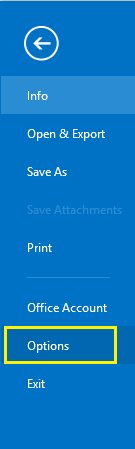
Bước 2: Cửa sổ Options mở ra, chọn mục Mail -> Truy cập vào tùy chọn Signatures:
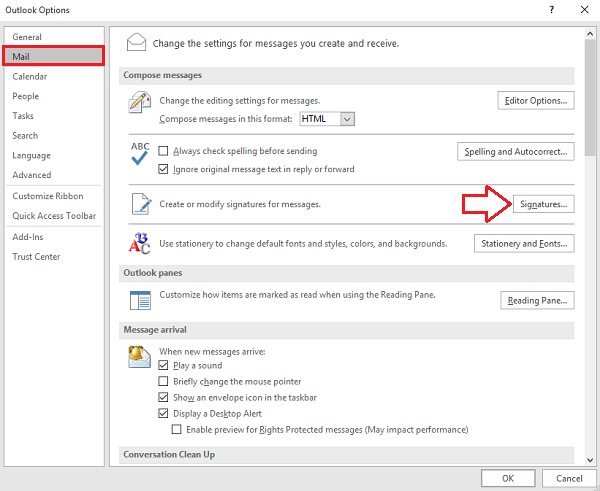
Bước 3: Để tạo chữ ký mới. Hãy click vào New, sau đó đặt tên cho chữ ký mới:
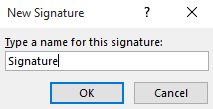
Bước 4: Sau khi tạo xong chữ ký, hãy nhập nội dung chữ ký vào (Có thể sử dụng các công cụ định dạng sẵn có để tạo chữ ký), ở đây _CTPG_ sử dụng chữ ký email html đã được giới thiệu ở bài trước, và đây là kết quả:
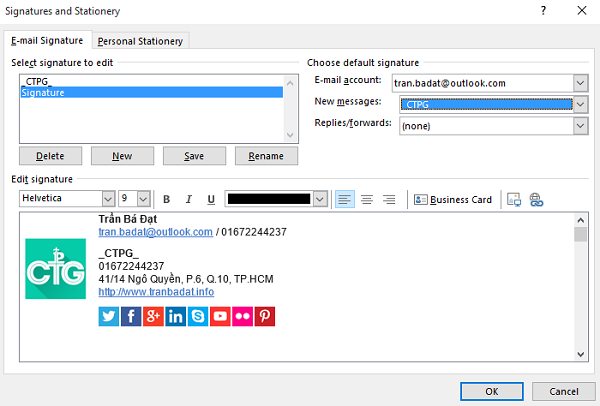
– Các bạn lưu ý, ở mục Choose default signature, chúng ta có 3 tùy chọn:
- E-mail account: Nếu bạn sử dụng nhiều email trên Outlook 2010/2013/2016 thì hãy chọn chữ ký thích hợp với từng email
- New messages: Chọn chữ ký thích hợp với email mới được gởi đi
- Replies/forwards: Chọn chữ ký thích hợp với email trả lời hay chuyển tiếp
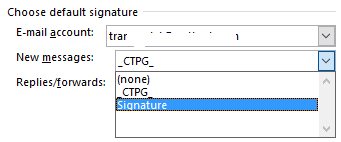
Sau khi tinh chỉnh cho phù hợp xong thì các bạn có thể lưu chữ ký lại. Và đây là kết quả chữ ký khi _CTPG_ tạo email mới trong Outlook 2010/2013/2016:
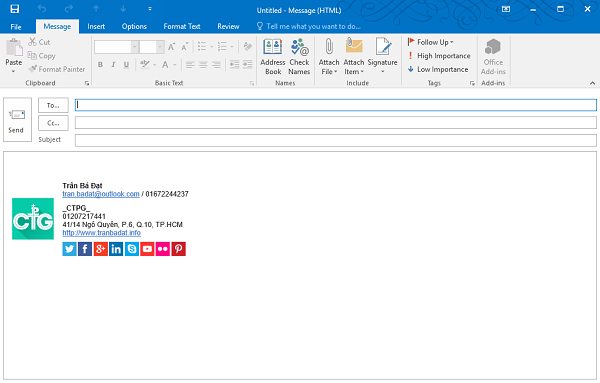
Với bài viết hướng dẫn cách tạo chữ ký trong Outlook này, mình xin chúc các bạn có nhiều chữ ký sáng tạo và độc đáo, gây ấn tượng với khách hàng của mình nhé. Sắp tới _CTPG_ sẽ hướng dẫn các bạn cách sao lưu và phục hồi chữ ký trong Outlook 2010/2013/2016, hãy theo dõi để nhận được thông tin mới nhất nhé ^_^



Cảm ơn anh Đạt! Hướng dẫn cực dễ hiểu và dễ follow!
mình cũng vào làm theo hướng dẫn, nhưng khi bấm vào Signature nó không ra bước tiếp theo để mình tạo chữ kí, chỉ giúp mình với Ad ơi
cho mình hỏi cách chèn hình logo vào và cho các hàng chữ tiếp theo nằm ngang với logo thì phải làm sao ah….
cho mình xin hướng dẫn cách làm nhé…thanks bạn
email: [email protected]